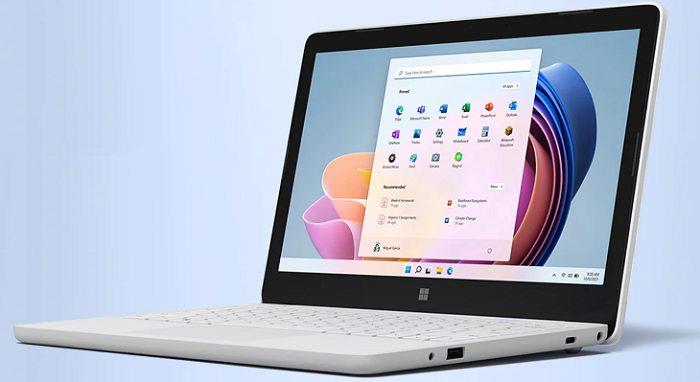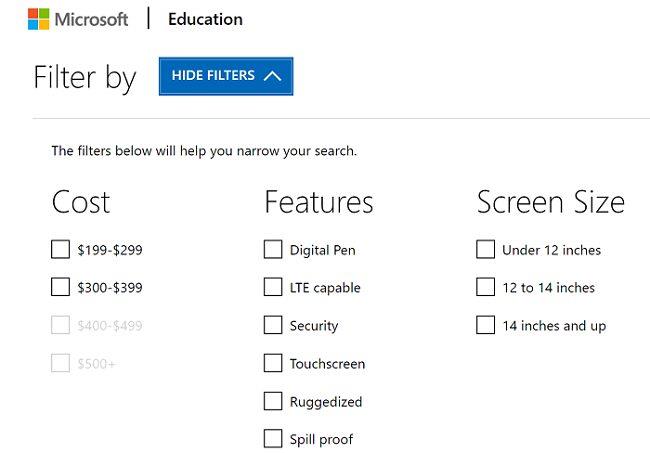Chromebook rất phổ biến ở các trường học và doanh nghiệp nhỏ. Làm việc từ xa và học trực tuyến đã giúp ChromeOS trở nên phổ biến và xu hướng này không có dấu hiệu dừng lại. Microsoft cũng muốn có một phần nhỏ của chiếc bánh đó và đã phát triển một phiên bản hệ điều hành Windows 11 đặc biệt để sử dụng ChromeOS. Làm quen với Windows 11 SE , phiên bản Windows 11 dựa trên đám mây của Microsoft, hướng đến người dùng giáo dục K-8.
Microsoft muốn Windows 11 SE làm cho việc học trở nên dễ tiếp cận
Windows 11 SE có giao diện người dùng đơn giản và trực quan, mang đến một môi trường không bị phân tâm cho giáo viên và học sinh. Microsoft đã bao gồm Intunes và các phiên bản đầy đủ của Office và Minecraft Education Edition trong giá mỗi thiết bị của máy tính xách tay Windows 11 SE. Quản trị viên CNTT có thể sử dụng Intune để triển khai và quản lý ứng dụng, giữ an toàn cho thiết bị, v.v.
Máy tính xách tay Windows 11 SE không có giá cao hơn Chromebook có thông số kỹ thuật tương tự khi xét về tổng chi phí.
Microsoft đã tối ưu hóa Windows 11 SE để có tuổi thọ pin tốt hơn. Ví dụ, Surface Laptop SE tự hào có thời lượng pin lên đến 16 giờ, rất lớn. Ngoài ra, Windows 11 SE có các tính năng cải tiến tích hợp để tối ưu hóa hiệu suất hệ thống trên phần cứng giá rẻ .
⇒ Lưu ý nhanh: Bạn có thể sử dụng giấy phép Microsoft Office 365 A3 hoặc A5 đang hoạt động trên các thiết bị Windows 11 SE.
Giới hạn ứng dụng nghiêm ngặt

Người dùng cuối có thể chạy bất kỳ ứng dụng dựa trên trình duyệt nào trên thiết bị Windows 11 SE của họ. Tuy nhiên, họ không thể cài đặt ứng dụng của riêng mình. Điều này có nghĩa là bạn không thể tải xuống và cài đặt các ứng dụng hoặc ứng dụng của bên thứ ba từ Microsoft Store. Quản trị viên CNTT kiểm soát hoàn toàn việc cài đặt ứng dụng cũng như các tính năng và cài đặt nâng cao.
Microsoft xác nhận rằng Windows 11 SE “ hỗ trợ các ứng dụng bên thứ ba cần thiết để thúc đẩy kết quả học tập tốt hơn .” Ví dụ: quản trị viên có thể sử dụng Intune for Education để cài đặt Zoom trên các thiết bị Windows 11 SE. Hệ điều hành hỗ trợ Edge và Chrome, nhưng quản trị viên CNTT cũng có thể kích hoạt các trình duyệt khác.
Có sáu danh mục ứng dụng mà Windows 11 SE hỗ trợ:
- Các trình duyệt
- Ứng dụng làm bài kiểm tra
- Ứng dụng giao tiếp trong lớp học
- Ứng dụng trợ năng
- Ứng dụng lọc nội dung
- Ứng dụng chẩn đoán, quản lý và kết nối
Như Microsoft giải thích, các ứng dụng không thuộc một trong sáu danh mục này sẽ không thể được cài đặt trên Windows 11 SE. Công ty đã làm việc cùng với các nhà giáo dục và quản trị viên CNTT để biên soạn danh sách các ứng dụng cần thiết cho mục đích giáo dục. Tin tốt là danh sách này vẫn chưa được đóng lại. Bạn luôn có thể yêu cầu Microsoft hỗ trợ các ứng dụng mới.
Trải nghiệm ngoại tuyến
Các ứng dụng Microsoft Office bao gồm Word, PowerPoint, Excel và OneNote có sẵn để sử dụng ngoại tuyến. OneDrive tự động lưu trữ các tệp cục bộ để sử dụng ngoại tuyến. Điều này có nghĩa là học sinh không nhất thiết phải có kết nối Internet để xem lại các ghi chú trên lớp hoặc làm bài tập về nhà.
Bạn không thể quay lại Windows 11 SE sau khi gỡ cài đặt hệ điều hành
Giả sử bạn muốn sử dụng máy tính xách tay Windows 11 SE của mình như một thiết bị cá nhân. Trong trường hợp đó, bạn có thể xóa tất cả dữ liệu, gỡ cài đặt hệ điều hành và cài đặt phiên bản Windows khác . Tuy nhiên, bạn sẽ không thể quay lại Windows 11 SE. Sau khi bạn nhấn nút Gỡ cài đặt , bạn sẽ không quay lại nữa.
Nếu bạn là quản trị viên CNTT, hãy truy cập trang Câu hỏi thường gặp về Windows 11 SE EDU để biết thêm thông tin về Hệ điều hành. Bạn cũng có thể truy cập trang sản phẩm của Windows 11 SE .
Windows 11 SE so với Windows 11 Education
- Windows 11 SE là một hệ điều hành dựa trên đám mây
- Hệ điều hành có thể chạy trên các thiết bị giá rẻ, trong khi Windows 11 Education và Windows 11 Pro Education không thể chạy trên các máy cấu hình thấp
- Người dùng giáo dục có thể cài đặt ứng dụng của riêng họ
Windows 11 SE so với Windows 10 ở Chế độ S
- Windows 11 SE có giao diện người dùng đơn giản hơn nhiều
- Mặt khác, người dùng Windows 10 ở chế độ S Mode có thể tải xuống ứng dụng từ Microsoft Store
- Họ cũng có thể nâng cấp lên Windows 10
- Windows 10 ở Chế độ S không có tính năng cải tiến hệ thống cụ thể cho phần cứng giá rẻ
- Windows 10 ở chế độ S Mode cũng có sẵn cho người tiêu dùng, trong khi Windows 11 SE bị hạn chế sử dụng trong các cơ sở giáo dục.
Gặp gỡ Surface Laptop SE của Microsoft
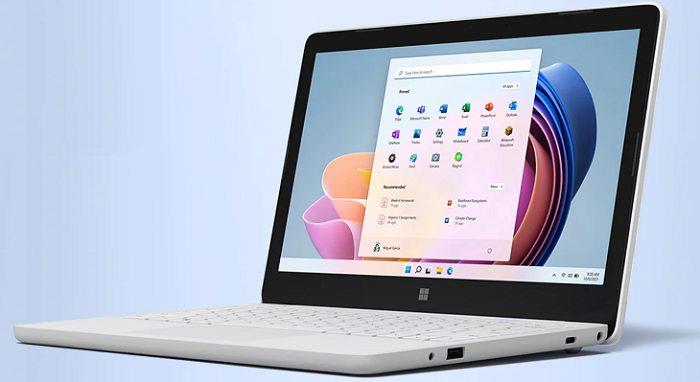
Với giá 249 USD, Surface Laptop SE là chiếc máy tính xách tay Surface giá cả phải chăng nhất mà Microsoft từng chế tạo. Công ty đã thiết kế và sản xuất thiết bị chạy Windows 11 SE dựa trên phản hồi từ các nhà giáo dục. Nhờ có Windows Autopilot và Intune, máy tính xách tay này mang đến trải nghiệm độc đáo và sẵn sàng để sử dụng. Chỉ cần bật nguồn, đăng nhập và bạn đã sẵn sàng.
Thông số kỹ thuật của Surface Laptop SE
- Thời lượng pin lên đến 16 giờ
- CPU Intel Celeron N4020 hoặc N4120
- Hai tùy chọn RAM và bộ nhớ: 4GB và 64GB dung lượng lưu trữ eMMC /
8GB và RAM 128GB dung lượng lưu trữ eMMC (giá $ 329)
- Máy ảnh trước 1MP hỗ trợ 720P (OK-ish cho các cuộc họp video Nhóm, Thu phóng hoặc Google Meet)
- Một cổng USB-A, một cổng USB-C, một giắc cắm tai nghe 3,5 mm.
Truy cập trang Surface Laptop SE chính thức để tìm hiểu thêm về thiết bị này.
Windows 11 SE Devices for Education
Giá cho một thiết bị Windows 11 SE hiện dao động từ $ 249 đến $ 399. Microsoft cũng liệt kê hai mức giá khác nhau trên trang web của mình, 400 USD đến 499 USD và 500 USD trở lên. Hiện tại, các tùy chọn này có màu xám. Nhưng chúng là một chỉ báo rõ ràng rằng công ty đang có kế hoạch mở rộng cung cấp của mình trong những tuần hoặc tháng tới. Rốt cuộc, một số Chromebook tốt nhất hiện có trong phạm vi 600 đô la.
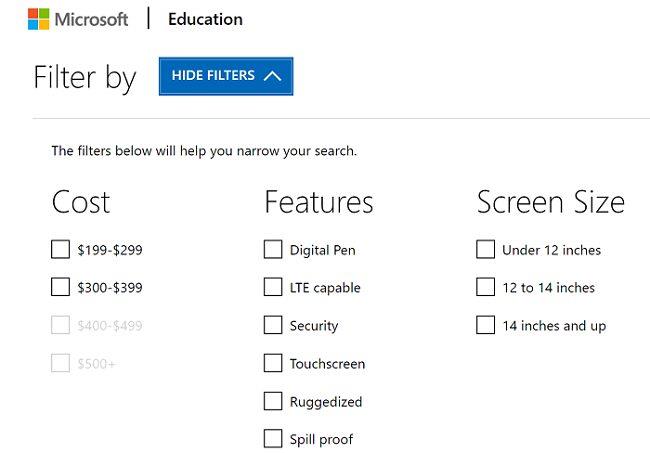
Hầu hết các máy tính xách tay Windows 11 SE đều có màn hình kích thước 11,6 hoặc 14 inch. Chúng được trang bị bộ nhớ 4GB và không gian lưu trữ eMMC 64GB. Ví dụ, mẫu Lenovo 14w Gen 2 cung cấp 8GB RAM nhưng chỉ có 64GB dung lượng lưu trữ eMMC.
Một số mẫu có RAM 8GB và dung lượng lưu trữ eMMC 128GB (Surface Laptop SE). Về thông số kỹ thuật, Surface Laptop SE là lựa chọn tốt nhất của bạn khi tính đến ưu đãi hiện tại.
Thiết bị Windows 11 SE sẽ không được bán lẻ. Các thiết bị này dành cho các trường học sử dụng các giải pháp quản lý và bảo mật dựa trên đám mây.
Sự kết luận
Dưới đây là những điều rút ra chính từ bài viết này:
- Windows 11 SE được cài đặt sẵn trên các thiết bị tương thích.
- Hệ điều hành dựa trên đám mây này có giao diện người dùng đơn giản và được tối ưu hóa cho các máy tính cấu hình thấp.
- Nếu bạn gỡ cài đặt hệ điều hành, bạn không thể hoàn tác các thay đổi và cài đặt lại nó.
- Người dùng chỉ có thể chạy ứng dụng web và không thể cài đặt ứng dụng của riêng họ.
- Quản trị viên CNTT của trường kiểm soát mọi thứ về cài đặt ứng dụng, tính năng và cài đặt.
Sự kết luận
Bạn nghĩ gì về HĐH Windows 11 SE mới? Liệu nó có bất kỳ cơ hội nào để tạo ra sự phổ biến của ChromeOS không? Chia sẻ suy nghĩ của bạn trong phần bình luận bên dưới.